Aplicacions didàctiques del full de càlcul
- g_rapida
- altample
- anomenar
- autoformat
- autopilot
- celpetita
- celref
- controls
- copformat
- creaseries
- d3d
- desfer
- edesborr
- emplenar
- especial
- estils
- estructura
- fcella
- fcondicional
- filtreaut
- filtreav
- filtreest
- fitxer
- fnumerics
- formatar
- funcions
- fusionar
- graella
- índex
- iniciar
- inserird
- insformules
- insimatge
- linies
- macros
- moure
- multilinia
- navegador
- notes
- opcionsd
- opfico
- oprangs
- ordena
- protegir
- sortir
- subindex
- suma
- vincles
- guia
- Mòdul 0
- Mòdul 1
- Mòdul 2
- Mòdul 3
- Mòdul 4
- Mòdul 5
- Mòdul 6
- projecte
- continguts
- fitxers
- índex
Simplificar fraccions
Presentació gràfica de l’activitat
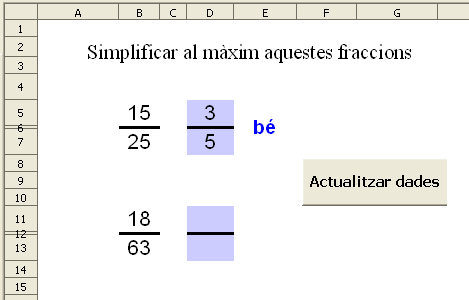
Funcions que es faran servir en aquesta activitat:
- =ALEATENTRE()
- =MCD()
- =SI()
- Operador de dividir (/)
Objectiu de l’activitat
Treballar el MCD de dos números per simplificar fraccions.
Desenvolupament de l’activitat:
1. Obrir el fitxer M3 i afegir un nou full anomenant-lo M3P4 simplificar fraccions.
2. Inserir un quadre de text on hagi escrit: Simplificar al màxim aquestes fraccions.
3. Escriure a les cel·la B5: =SI($A$1=0;ALEATENTRE(1;98))
4. Escriure a la cel·la B7: =SI($A$1=0;ALEATENTRE(B5+1;100))
5. Escriure a la cel·la J5: =MCD(B5;B7)
7. Escriure a la cel·la I7: =B7/J5
8. Escriure a la cel·la F5: =SI(J5=1;”Aquesta fracció no es pot simplificar més.”;””)
9. Escriure a la cel·la E5 la següent fórmula:=SI(O(D5=””;D7=””);””;SI(I(D5=I5;D7=J7);”bé”;”no”))
10. Formatar les cel·les perquè el full tingui un aspecte semblant al de la presentació gràfica de l’activitat.
11. Seleccionar A5:IV7 fent clic a les files 5, 6 i 7, copiar-ho (Ctrl + C) i enganxar-ho (Ctrl + V)a la cel·la A11. D’aquesta manera es fa ràpidament una altra activitat de simplificar.
12. Fer una macro amb les següent funcions:
- Esborrar els valors les cel·les del rang D5, D7, D11 i D13
- Assignar a la cel·la A1 el valor de 0
- Que la cel·la D5 rebi el focus.
13. Crear un botó (comandament) de Controls de formulari i assignar-li la macro feta anteriorment.
14. Validar la cel·la A1 per al valor 0.
15. Protegir les cel·les que convingui.
16. Ocultar les cel·les que convingui.
17. Comprovar que l’activitat funcioni correctament.
18. Desar el fitxer M3